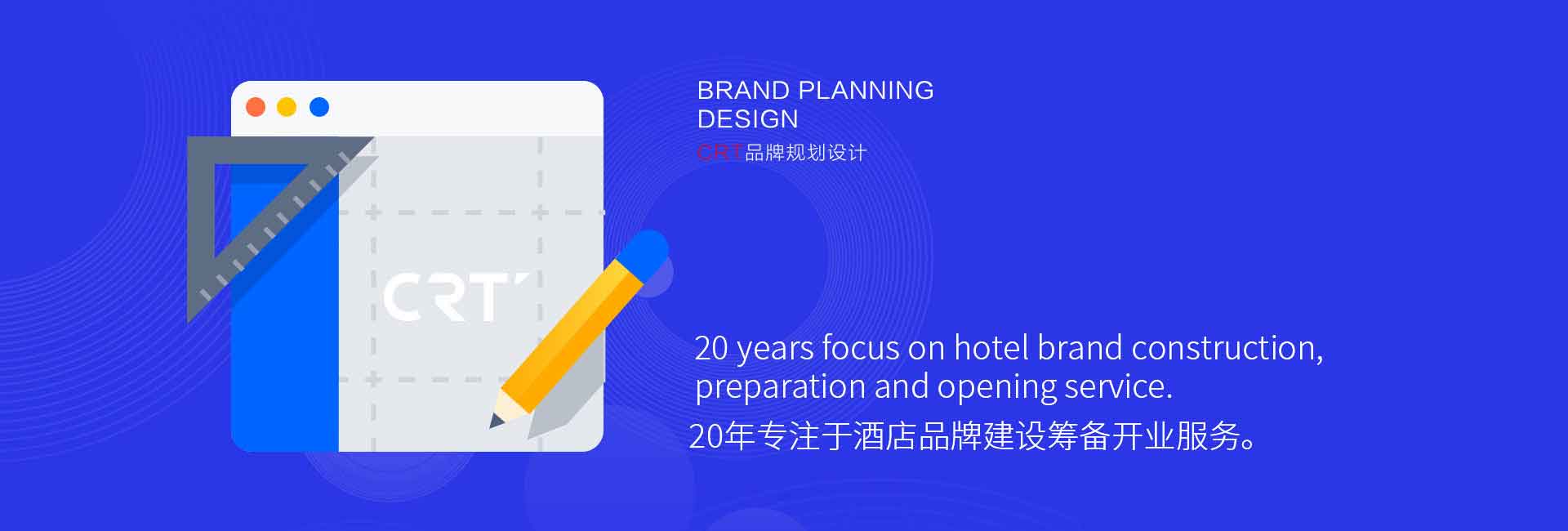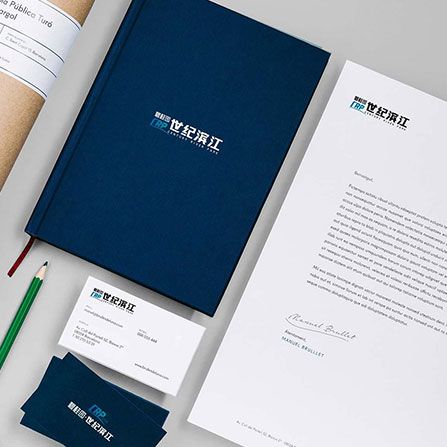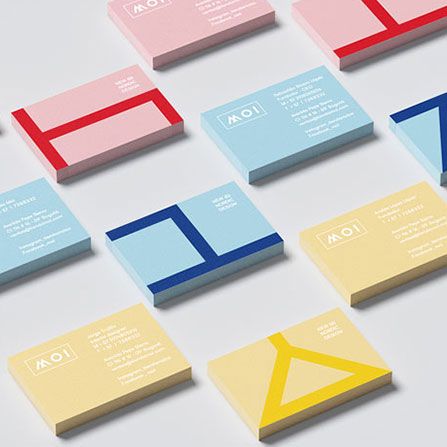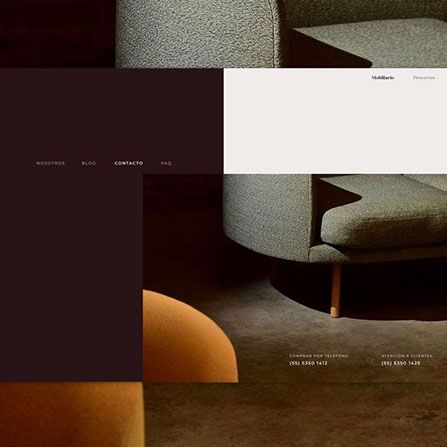VI編輯模式入門:快速了解VI編輯器的編輯模式
VI編輯模式入門:快速了解VI編輯器的編輯模式
下面是人和時代深圳VI設計公司部分案例展示:

圖片由人和時代CRT設計集團提供
VI編輯模式入門:快速了解VI編輯器的編輯模式
VI編輯器是一款經典的文本編輯器,廣泛應用于Linux系統中。在使用VI編輯器進行文本編輯時,我們需要熟悉它的編輯模式。編輯模式是指在VI編輯器中進行文本操作的具體方式和規則。本文將為大家介紹VI編輯器的編輯模式,并帶領大家快速入門。
一、VI編輯器的基本操作模式
1、基本操作模式
VI編輯器有三種基本操作模式,分別是命令模式、插入模式和可視模式。在命令模式下,用戶可以使用各種命令來操作文本,例如移動光標、復制粘貼、刪除字符等。在插入模式下,用戶可以直接輸入文本內容。在可視模式下,用戶可以選擇文本進行復制、刪除等操作。
在VI編輯器啟動后,默認進入命令模式。可以通過按下i鍵進入插入模式,按下Esc鍵返回命令模式。在命令模式下,可以使用各種命令來編輯文本,例如使用h、j、k、l鍵來左移、下移、上移和右移光標,使用dd命令刪除一行,使用yy命令復制一行等。
2、命令模式
在命令模式下,用戶可以使用各種命令來操作文本。常用的命令包括移動光標、復制粘貼、刪除字符等。例如,使用h、j、k、l鍵可以左移、下移、上移和右移光標,使用dd命令可以刪除當前行,使用yy命令可以復制當前行。
3、插入模式
在插入模式下,用戶可以直接輸入文本內容。可以通過按下i鍵進入插入模式,按下Esc鍵返回命令模式。在插入模式下,可以輸入任意文本內容,包括字母、數字、符號等。
4、可視模式
在可視模式下,用戶可以選擇文本進行復制、刪除等操作。可以通過按下v鍵進入可視模式,按下Esc鍵返回命令模式。在可視模式下,可以使用h、j、k、l鍵來選擇文本,使用y命令復制選擇的文本,使用d命令刪除選擇的文本。
5、末行模式
末行模式是VI編輯器中的一種特殊模式,可以在其中輸入一些特殊的命令。可以通過按下冒號鍵進入末行模式,按下Enter鍵執行命令。在末行模式下,可以執行一些高級的文本操作,例如保存文件、退出編輯器等。
6、快捷鍵技巧
VI編輯器中有許多快捷鍵可以提高編輯效率。例如,使用w命令可以將光標移動到下一個單詞的開頭,使用b命令可以將光標移動到上一個單詞的開頭,使用u命令可以撤銷上一次操作。
7、常見問題解答
本部分將回答一些關于VI編輯器常見問題,例如如何退出編輯器、如何保存文件、如何復制粘貼文本等。將通過提供具體的操作步驟來解答這些問題。
以上是關于VI編輯器的基本操作模式的介紹,命令模式、插入模式和可視模式是VI編輯器中最常用的操作模式,掌握了這些模式的使用方法,就可以進行基本的文本編輯操作。在后續的文章中,將繼續介紹VI編輯器的其他功能和高級操作技巧,幫助讀者更好地使用VI編輯器進行文本編輯。
二、VI編輯器的命令模式
2、VI編輯器的命令模式
命令模式是VI編輯器中最常用的模式,通過在命令行中輸入命令來執行各種編輯操作。在命令模式中,可以進行光標移動、刪除、復制、粘貼等操作。
2.1 光標移動命令
在命令模式中,可以使用各種命令來移動光標的位置,例如:
- h: 向左移動一個字符
- j: 向下移動一行
- k: 向上移動一行
- l: 向右移動一個字符
- w: 向右移動一個單詞
- b: 向左移動一個單詞
- 0: 移動到行首
- $: 移動到行尾
- gg: 移動到文件的第一行
- G: 移動到文件的最后一行
2.2 刪除命令
在命令模式中,可以使用各種命令來刪除文本內容,例如:
- x: 刪除當前光標所在位置的字符
- dw: 刪除從光標所在位置到下一個單詞的字符
- dd: 刪除當前行
- D: 刪除從光標所在位置到行尾的字符
2.3 復制和粘貼命令
在命令模式中,可以使用各種命令來復制和粘貼文本內容,例如:
- yy: 復制當前行
- p: 在光標所在位置下方粘貼復制的內容
- P: 在光標所在位置上方粘貼復制的內容
2.4 撤銷和重做命令
在命令模式中,可以使用各種命令來撤銷和重做編輯操作,例如:
- u: 撤銷上一次編輯操作
- Ctrl+r: 重做上一次撤銷的操作
2.5 其他常用命令
在命令模式中,還有一些其他常用的命令,例如:
- :w: 保存文件
- :q: 退出VI編輯器
- :q!: 強制退出VI編輯器,放棄未保存的修改
- :wq: 保存文件并退出VI編輯器
以上是VI編輯器命令模式的一些常用命令,通過熟練掌握這些命令,可以高效地進行文本編輯操作。在實際使用中,還可以結合使用各種命令來實現更復雜的編輯操作。
三、VI編輯器的插入模式
在VI編輯器中,插入模式是用來編輯文本的模式。在這個模式下,我們可以像在普通文本編輯器中一樣自由地輸入、刪除和修改文本內容。
1、進入插入模式
要進入插入模式,可以按下i鍵。此時,光標會跳轉到當前位置,我們可以直接在光標所在位置開始輸入文本。
2、插入文本
在插入模式下,我們可以直接輸入文本內容。可以通過鍵盤上的字母鍵、數字鍵和符號鍵輸入任意文本。
3、刪除文本
在插入模式下,可以使用Backspace鍵或Delete鍵刪除光標前或光標后的一個字符。
4、修改文本
在插入模式下,可以使用左右方向鍵移動光標,然后在需要修改的位置上直接輸入新的內容。
5、退出插入模式
在插入模式下,如果想要退出插入模式回到命令模式,可以按下Esc鍵。
6、保存修改
在插入模式下,如果需要保存修改后的文本,可以按下Esc鍵退出插入模式,然后輸入:w命令保存修改。
總結:插入模式是VI編輯器中用來編輯文本的模式,可以通過按下i鍵進入插入模式,在插入模式下可以自由地輸入、刪除和修改文本內容。退出插入模式可以按下Esc鍵,保存修改可以使用:w命令。
四、VI編輯器的可視模式
可視模式是VI編輯器中的一個編輯模式,它允許用戶選擇和操作文本中的特定部分。在可視模式下,用戶可以通過使用光標移動來選擇文本,然后可以對選中的文本進行復制、剪切、粘貼等操作。
在VI編輯器中,進入可視模式的方式有多種,比如按下V鍵進入行可視模式,按下Ctrl+V鍵進入塊可視模式。進入可視模式后,用戶可以使用h、j、k、l這四個方向鍵來移動光標,從而選擇需要操作的文本。
當選中了文本后,用戶可以使用d命令來剪切選中的文本,使用y命令來復制選中的文本,使用p命令來粘貼剪切或復制的文本。用戶也可以使用其他的命令來對選中的文本進行操作,比如使用u命令來撤銷上一次操作,使用r命令來替換選中的文本。
可視模式還可以與其他模式結合使用,比如在可視模式下按下I鍵進入插入模式,可以在選中的文本前插入文本;按下A鍵進入插入模式,可以在選中的文本后插入文本。
除了基本的選擇和操作文本的功能外,VI編輯器的可視模式還具有一些高級的特性。比如可以使用o命令來切換選中區域的起始和結束位置,可以使用gv命令來重新選擇上一次選中的區域。
總結來說,VI編輯器的可視模式是一個非常強大和靈活的文本編輯模式,它可以幫助用戶快速選擇和操作文本,提高編輯效率。熟練掌握可視模式的使用方法,對于使用VI編輯器進行文本編輯的用戶來說,是非常重要的。
五、VI編輯器的末行模式
VI編輯器的末行模式是一種特殊的模式,用于執行一些高級命令和編輯操作。在末行模式下,用戶可以輸入各種命令以實現文本編輯的目的。
1、進入末行模式
要進入末行模式,首先需要按下冒號(:)鍵。在VI編輯器的命令模式下,輸入冒號后,光標會移動到屏幕底部,并顯示一個冒號作為提示符,此時就可以輸入命令了。
2、常用末行命令
在末行模式下,有一些常用的命令可以幫助我們進行文本編輯。以下是一些常見的末行命令:
- :w 保存文件。輸入:w命令后,VI編輯器會將當前編輯的文件保存到硬盤上。
- :q 退出VI編輯器。輸入:q命令后,VI編輯器會退出并返回到命令行界面。
- :q! 強制退出VI編輯器。輸入:q!命令后,VI編輯器會強制退出,并丟棄對文件的任何更改。
- :wq 保存并退出VI編輯器。輸入:wq命令后,VI編輯器會將當前編輯的文件保存到硬盤上,并退出編輯器。
- :set nu 顯示行號。輸入:set nu命令后,VI編輯器會在每一行的前面顯示行號。
- :set nonu 取消顯示行號。輸入:set nonu命令后,VI編輯器會取消在每一行前面顯示行號的設置。
除了上述命令,末行模式還有很多其他的命令可以使用,可以根據自己的需要進行學習和使用。
3、執行末行命令
在末行模式下,輸入命令后,按下回車鍵即可執行該命令。執行命令后,VI編輯器會根據命令的不同進行相應的操作。
4、末行歷史命令
在末行模式下,可以使用上方向鍵(或Ctrl+P)和下方向鍵(或Ctrl+N)來瀏覽之前執行的命令,這樣可以快速找到并執行之前的命令。
5、末行模式的技巧
在末行模式下,可以使用一些技巧來提高編輯效率。以下是一些末行模式的技巧:
- 輸入部分命令后按下Tab鍵,VI編輯器會自動補全命令或文件名。
- 使用Ctrl+R命令可以插入之前的命令或搜索結果。
- 使用Ctrl+L命令可以清除屏幕并重新繪制。
- 使用Ctrl+C命令可以取消當前的命令。
以上是關于VI編輯器的末行模式的簡單介紹,末行模式是VI編輯器中非常重要的一個模式,掌握了末行模式的使用方法,可以更加高效地進行文本編輯。
六、VI編輯模式的快捷鍵技巧
1、移動光標快捷鍵
- h:向左移動一個字符
- j:向下移動一行
- k:向上移動一行
- l:向右移動一個字符
- w:向后移動一個單詞
- b:向前移動一個單詞
- 0:移動到行首
- $:移動到行尾
- gg:移動到文件開頭
- G:移動到文件末尾
2、復制、粘貼和刪除快捷鍵
- yy:復制當前行
- p:粘貼復制的內容
- dd:刪除當前行
- x:刪除當前字符
- dw:刪除一個單詞
- u:撤銷上一步操作
- Ctrl + r:重做撤銷的操作
3、搜索和替換快捷鍵
- /:向前搜索
- ?:向后搜索
- n:定位到下一個匹配結果
- N:定位到上一個匹配結果
- :s/old/new/g:將當前行的old替換為new
- :%s/old/new/g:將全文中的old替換為new
4、跳轉和分屏快捷鍵
- Ctrl + f:向下翻頁
- Ctrl + b:向上翻頁
- Ctrl + d:向下滾動半頁
- Ctrl + u:向上滾動半頁
- :n:跳轉到第n行
- :e filename:打開另一個文件
- :sp filename:水平分屏打開另一個文件
- :vsp filename:垂直分屏打開另一個文件
- Ctrl + ww:在分屏之間切換
5、保存和退出快捷鍵
- :w:保存當前文件
- :wq:保存并退出
- :q:退出(如果有未保存的修改會提示)
- :q!:強制退出,不保存修改
以上是VI編輯器常用的快捷鍵技巧,掌握了這些快捷鍵,能夠極大地提高編輯文本的效率。同時,還可以根據個人的需求和習慣,自定義VI編輯器的快捷鍵,進一步提升編輯體驗。
七、VI編輯器的常見問題解答
1、如何退出VI編輯器?
要退出VI編輯器,可以按下Esc鍵進入命令模式,然后輸入冒號(:)命令,在命令行中輸入q,然后按下Enter鍵即可退出編輯器。如果當前文件有未保存的更改,可以使用q!命令來強制退出編輯器并丟棄所有更改。
2、如何保存文件并退出VI編輯器?
要保存文件并退出VI編輯器,可以按下Esc鍵進入命令模式,然后輸入冒號(:)命令,在命令行中輸入wq,然后按下Enter鍵即可保存文件并退出編輯器。如果想要強制保存文件并退出,可以使用wq!命令。
3、如何在VI編輯器中進行文本查找和替換?
要在VI編輯器中進行文本查找,可以按下Esc鍵進入命令模式,然后輸入斜杠(/)命令,在命令行中輸入要查找的文本,然后按下Enter鍵。VI編輯器會定位到第一個匹配的文本。如果想要向后查找,可以使用問號(?)命令。要替換文本,可以使用冒號(:)命令,在命令行中輸入s/要替換的文本/替換后的文本/g,然后按下Enter鍵。
4、如何在VI編輯器中進行文本復制和粘貼?
要復制文本,可以按下Esc鍵進入命令模式,然后將光標移動到要復制的起始位置,輸入y命令,并將光標移動到要復制的結束位置,按下y命令。要粘貼文本,可以按下Esc鍵進入命令模式,然后將光標移動到要粘貼的位置,輸入p命令。
5、如何在VI編輯器中進行文本刪除和撤銷操作?
要刪除文本,可以按下Esc鍵進入命令模式,然后將光標移動到要刪除的起始位置,輸入d命令,并將光標移動到要刪除的結束位置,按下d命令。要撤銷上一步操作,可以按下Esc鍵進入命令模式,然后輸入u命令。
6、如何在VI編輯器中進行文件的打開和保存?
要打開文件,可以在命令行中輸入vi命令,后面跟上要打開的文件名。如果文件不存在,VI編輯器會創建一個新文件。要保存文件,可以按下Esc鍵進入命令模式,然后輸入冒號(:)命令,在命令行中輸入w命令,然后按下Enter鍵。
7、如何在VI編輯器中進行行號的顯示和隱藏?
要顯示行號,可以按下Esc鍵進入命令模式,然后輸入冒號(:)命令,在命令行中輸入set number命令,然后按下Enter鍵。要隱藏行號,可以按下Esc鍵進入命令模式,然后輸入冒號(:)命令,在命令行中輸入set nonumber命令,然后按下Enter鍵。
8、如何在VI編輯器中進行文本的縮進和取消縮進?
要縮進文本,可以按下Esc鍵進入命令模式,然后將光標移動到要縮進的行,輸入>>命令。要取消縮進,可以按下Esc鍵進入命令模式,然后將光標移動到要取消縮進的行,輸入<<命令。
9、如何在VI編輯器中進行文本的查找和替換?
要查找文本,可以按下Esc鍵進入命令模式,然后輸入冒號(:)命令,在命令行中輸入/要查找的文本,然后按下Enter鍵。VI編輯器會定位到第一個匹配的文本。如果想要向后查找,可以使用問號(?)命令。要替換文本,可以按下Esc鍵進入命令模式,然后輸入冒號(:)命令,在命令行中輸入s/要替換的文本/替換后的文本/g,然后按下Enter鍵。
10、如何在VI編輯器中進行文本的復制和粘貼?
要復制文本,可以按下Esc鍵進入命令模式,然后將光標移動到要復制的起始位置,輸入y命令,并將光標移動到要復制的結束位置,按下y命令。要粘貼文本,可以按下Esc鍵進入命令模式,然后將光標移動到要粘貼的位置,輸入p命令。
11、如何在VI編輯器中進行文本的刪除和撤銷操作?
要刪除文本,可以按下Esc鍵進入命令模式,然后將光標移動到要刪除的起始位置,輸入d命令,并將光標移動到要刪除的結束位置,按下d命令。要撤銷上一步操作,可以按下Esc鍵進入命令模式,然后輸入u命令。
12、如何在VI編輯器中進行文件的打開和保存?
要打開文件,可以在命令行中輸入vi命令,后面跟上要打開的文件名。如果文件不存在,VI編輯器會創建一個新文件。要保存文件,可以按下Esc鍵進入命令模式,然后輸入冒號(:)命令,在命令行中輸入w命令,然后按下Enter鍵。
13、如何在VI編輯器中進行行號的顯示和隱藏?
要顯示行號,可以按下Esc鍵進入命令模式,然后輸入冒號(:)命令,在命令行中輸入set number命令,然后按下Enter鍵。要隱藏行號,可以按下Esc鍵進入命令模式,然后輸入冒號(:)命令,在命令行中輸入set nonumber命令,然后按下Enter鍵。
14、如何在VI編輯器中進行文本的縮進和取消縮進?
要縮進文本,可以按下Esc鍵進入命令模式,然后將光標移動到要縮進的行,輸入>>命令。要取消縮進,可以按下Esc鍵進入命令模式,然后將光標移動到要取消縮進的行,輸入<<命令。
15、如何在VI編輯器中進行文本的查找和替換?
要查找文本,可以按下Esc鍵進入命令模式,然后輸入冒號(:)命令,在命令行中輸入/要查找的文本,然后按下Enter鍵。VI編輯器會定位到第一個匹配的文本。如果想要向后查找,可以使用問號(?)命令。要替換文本,可以按下Esc鍵進入命令模式,然后輸入冒號(:)命令,在命令行中輸入s/要替換的文本/替換后的文本/g,然后按下Enter鍵。
16、如何在VI編輯器中進行文本的復制和粘貼?
要復制文本,可以按下Esc鍵進入命令模式,然后將光標移動到要復制的起始位置,輸入y命令,并將光標移動到要復制的結束位置,按下y命令。要粘貼文本,可以按下Esc鍵進入命令模式,然后將光標移動到要粘貼的位置,輸入p命令。
17、如何在VI編輯器中進行文本的刪除和撤銷操作?
要刪除文本,可以按下Esc鍵進入命令模式,然后將光標移動到要刪除的起始位置,輸入d命令,并將光標移動到要刪除的結束位置,按下d命令。要撤銷上一步操作,可以按下Esc鍵進入命令模式,然后輸入u命令。
18、如何在VI編輯器中進行文件的打開和保存?
要打開文件,可以在命令行中輸入vi命令,后面跟上要打開的文件名。如果文件不存在,VI編輯器會創建一個新文件。要保存文件,可以按下Esc鍵進入命令模式,然后輸入冒號(:)命令,在命令行中輸入w命令,然后按下Enter鍵。
19、如何在VI編輯器中進行行號的顯示和隱藏?
要顯示行號,可以按下Esc鍵進入命令模式,然后輸入冒號(:)命令,在命令行中輸入set number命令,然后按下Enter鍵。要隱藏行號,可以按下Esc鍵進入命令模式,然后輸入冒號(:)命令,在命令行中輸入set nonumber命令,然后按下Enter鍵。
20、如何在VI編輯器中進行文本的縮進和取消縮進?
要縮進文本,可以按下Esc鍵進入命令模式,然后將光標移動到要縮進的行,輸入>>命令。要取消縮進,可以按下Esc鍵進入命令模式,然后將光標移動到要取消縮進的行,輸入<<命令。
VI編輯器是一款經典的文本編輯器,廣泛應用于Linux系統中。在使用VI編輯器進行文本編輯時,我們需要熟悉它的編輯模式。編輯模式是指在VI編輯器中進行文本操作的具體方式和規則。VI編輯器的編輯模式主要包括基本操作模式、命令模式、插入模式、可視模式和末行模式。
基本操作模式是VI編輯器的默認模式,也稱為查看模式。在這個模式下,我們可以瀏覽文本內容,但無法進行編輯操作。在基本操作模式中,我們可以使用一些快捷鍵來移動光標,如h、j、k、l分別對應左、下、上、右移動光標。此外,還可以使用一些其他快捷鍵來進行文本搜索、跳轉等操作。
命令模式是VI編輯器的主要編輯模式。在命令模式中,我們可以使用一些命令來進行文本編輯操作。常用的命令包括刪除、復制、粘貼、替換等。例如,使用dd命令可以刪除整行文本,使用yy命令可以復制整行文本。命令模式下還可以使用數字來指定重復執行某個命令的次數。
插入模式是VI編輯器的編輯模式之一,也是我們進行文本輸入的模式。在插入模式下,我們可以直接輸入文本內容,并且可以使用一些快捷鍵來調整光標位置。進入插入模式的方式有多種,例如按下i鍵、a鍵、o鍵等。在插入模式下,我們可以通過按下ESC鍵退出到命令模式。
可視模式是VI編輯器的編輯模式之一,用于選擇和操作文本塊。在可視模式下,我們可以使用快捷鍵來選擇文本塊,例如按下v鍵可以進入可視模式,然后使用h、j、k、l鍵來選擇文本。選擇完成后,可以使用一些命令來對選中的文本塊進行操作,如刪除、復制、粘貼等。
末行模式是VI編輯器的編輯模式之一,用于執行一些特殊的命令。在末行模式下,我們可以輸入冒號(:)來進入末行模式,并輸入相應的命令。例如,使用:w命令可以保存文件,使用:q命令可以退出VI編輯器。末行模式還支持一些其他命令,如搜索、替換、跳轉等。
除了以上幾種編輯模式,VI編輯器還有一些快捷鍵技巧可以提高編輯效率。例如,使用.鍵可以重復執行上次的編輯操作,使用u鍵可以撤銷上一步操作,使用Ctrl+r鍵可以重做上一步操作。掌握這些快捷鍵技巧可以讓我們更加高效地使用VI編輯器。
總的來說,VI編輯器的編輯模式主要包括基本操作模式、命令模式、插入模式、可視模式和末行模式。通過熟悉和掌握這些編輯模式,我們可以更加靈活和高效地進行文本編輯操作。無論是在日常工作中還是在學習中,VI編輯器都是一款非常實用的工具,值得我們深入學習和掌握。
本文針對客戶需求寫了這篇“VI編輯模式入門:快速了解VI編輯器的編輯模式”的文章,歡迎您喜歡,深圳vi設計公司會為您提供更優質的服務,歡迎聯系我們。
--------------------
聲明:本文“VI編輯模式入門:快速了解VI編輯器的編輯模式”信息內容來源于網絡,文章版權和文責屬于原作者,不代表本站立場。如圖文有侵權、虛假或錯誤信息,請您聯系我們,我們將立即刪除或更正。
vi設計

人和時代設計
品牌設計、VI設計、標識設計公司